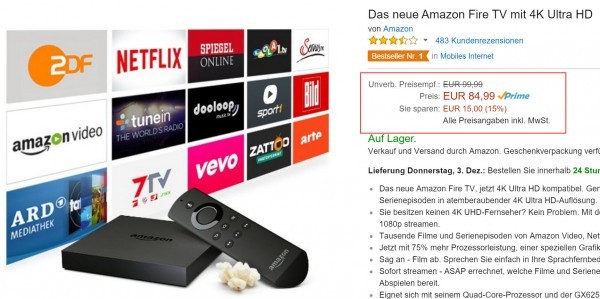Nachdem der Cyber Monday dank Amazon schon auf eine ganze Woche vorher ausgedehnt worden ist und man davor den Cyber Week Countdown gezündet hat, gehts direkt nach der Cyber Monday Week weiter mit der – jetzt haltet Euch fest – Weihnachts-Angebote Woche! Die Jungs spinnen total! Danach kommt wahrscheinlich die Weihnachtsmann-Woche …die Christkind Woche usw. Da geht irgendwie der ganze Flair verloren, wenn jeder Tag – Angebotstag ist! ;) Aber genug gejammert – eine gute Sache hat die Woche trotzdem, denn wer bislang den Amazon Fire TV in der Cyber Monday Week vermisst hat, der wird sich heute freuen!
Denn den Amazon Fire TV gibt es heute als Tagesangebot bei Amazon um 15 Prozent günstiger. Dies ist zwar nicht die „Welt“ aber 15 Euro sparen oder z.B. direkt in den Fire TV Game Controller investieren ist besser als NICHTS! Statt den derzeit üblichen 99,99 Euro könnt ihr den Fire TV heute für 84,99 abgreifen.
Sollte man Umsteigen, wenn man schon im Besitz eines Fire TVs ist?
Nun, das müsst ihr selbst entscheiden! Ich habe hier die erste und zweite Generation rum liegen und kann – würde man jetzt wohl einen „Blindtest“ der Oberfläche während des normalen Betriebs machen – keine großartige Veränderung feststellen. 4K – klar wird sicherlich kommen, aber dafür schon jetzt ein neues Gerät kaufen? Wer mehr Leistung benötigt, damit diverse Hacks der Box besser laufen – bitte – dann macht der neue Fire TV durchaus einen Sinn – zum zocken unter Umständen auch. Aber wer nur Amazon Prime Filme guckt und schon im Besitz eines Fire TVs ist, kann auch auf die nächste Version warten.
Wo ich gerade das Zocken angesprochen habe!
Das kann echt Spaß machen! Klar ist der Fire-TV keine XBOX oder eine Playstation – aber für das eine oder andere schnelle Game für zwischendurch – funkt das Ding ganz ordentlich. Was ihr Euch aber dafür dringend anschaffen solltet ist der Game-Controller dafür:
Nun ja, wenn er nicht gerade ausverkauft ist! Sind wohl noch mehr Leute auf diese Idee gekommen! ;)
Aber keine Angst ..der FireTv funktioniert auch mit anderen Controllern. Zum Teil direkt oder mit passenden Receiver!
Vielleicht schreibe ich hierzu demnächst eine kleine Anleitung dazu!
Tags:
- fire tv im angebot
- Amazone fire tv controller
- amazon fire tv angebot
- amazon fire tv